
Hướng dẫn chi tiết cách chụp màn hình Samsung A23 đơn giản
Trong thời gian sử dụng điện thoại Samsung để lướt web, đôi khi bạn sẽ nhìn thấy những thông tin quan trọng, thú vị và muốn chụp lại màn hình lại để lưu giữ hoặc chia sẻ với người thân yêu. Vậy bạn đã biết cách chụp màn hình Samsung A23 chưa? Theo dõi nội dung dưới đây để được Chợ Tốt gợi ý những cách đơn giản nhất nhé!
Hướng dẫn 7 cách chụp màn hình Samsung A23
Có nhiều cách chụp màn hình Samsung A23 nhưng trong phạm vi nội dung hôm nay, Chợ Tốt sẽ hướng dẫn bạn 7 cách đơn giản nhất mà bạn có thể áp dụng để thực hiện ngay.
Chụp màn hình bằng nút Nguồn và nút Giảm âm lượng
Cách đầu tiên và cũng là cách thường được sử dụng nhất để chụp lại màn hình trên các dòng điện thoại Samsung nói chung và Galaxy A32 nói riêng chính là sử dụng nút nguồn và nút giảm âm lượng. Nếu áp dụng cách chụp màn hình này, bạn có thể ứng dụng ngay mà không cần thực hiện bất kỳ thao tác cài đặt nào khác.
Hướng dẫn thao tác cụ thể như sau: Để chụp lại hình ảnh hiển thị trên màn hình điện thoại, bạn thực hiện thao tác nhấn đồng thời tổ hợp phím Nguồn và phím Giảm âm lượng. Lúc này điện thoại sẽ hiển thị một lượt nhấp nháy màn hình để báo hiệu cho bạn biết thao tác đã thành công. Để xem lại ảnh chụp màn hình vừa thực hiện, bạn truy cập vào mục Ảnh trong Thư viện ảnh là được.
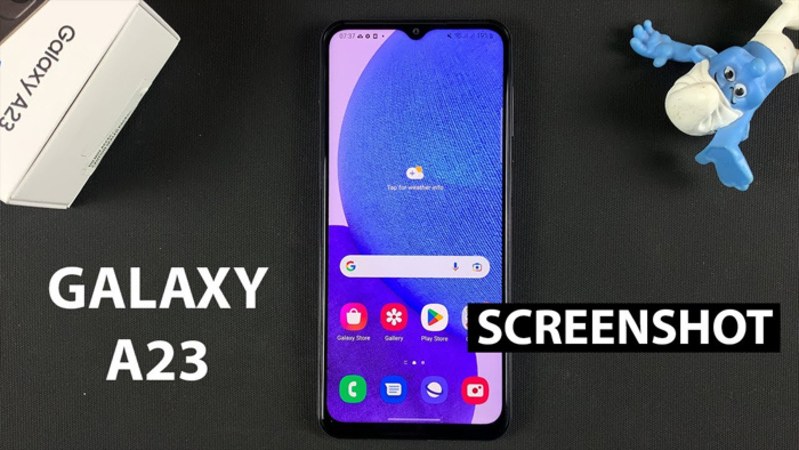
Chụp ảnh màn hình bằng cách thực hiện thao tác vuốt lòng bàn tay
Để có thể áp dụng cách chụp màn hình này, bạn cần thực hiện một số thao tác cài đặt theo hướng dẫn dưới đây:
- Bước 1: Bạn truy cập vào mục Cài đặt trên màn hình chính điện thoại > Sau đó click chọn Tính năng nâng cao.
- Bước 2: Màn hình sẽ hiển thị các mục tùy chọn, lúc này bạn chọn Chuyển động và thao tác.
- Bước 3: Cuối cùng, bạn hãy bật tính năng Vuốt lòng bàn tay để chụp là xong.
Sau khi bật tính năng chụp màn hình điện thoại bằng cách vuốt lòng bàn tay, từ bây giờ mỗi khi muốn chụp hình ảnh hiển thị trên màn hình điện thoại Galaxy A23, bạn chỉ cần đặt cả cạnh bàn tay lên màn hình rồi vuốt cạnh bàn tay trên màn hình điện thoại là được.
Có 2 lưu ý mà bạn cần quan tâm:
- Khi thực hiện thao tác vuốt chụp màn hình, hãy đặt bàn tay tại vị trí màn hình mà bạn muốn chụp.
- Để thực hiện thao tác chụp thành công, bạn cần lưu ý phần ngón út và cạnh bàn tay liền với ngón út phải chạm vào màn hình điện thoại.
Cách chụp màn hình Samsung A23 bằng phím Home ảo (Menu hỗ trợ)
Phím Home ảo hay còn được gọi là Menu hỗ trợ và để có thể sử dụng cách chụp màn hình này, hãy thực hiện một số thiết lập cài đặt như sau:
- Bước 1: Đầu tiên bạn phải truy cập vào mục Cài đặt trên điện thoại > Click chọn vào mục Hỗ trợ > Sau đó tiến hành chọn Tương tác và thao tác.
- Bước 2: Tại giao diện hiển thị trên màn hình điện thoại, bạn hãy bật tính năng Menu hỗ trợ là được.
- Bước 3: Giờ đây bạn đã có thể sử dụng phím Home ảo để chụp nhanh màn hình điện thoại bằng cách như sau: Mở màn hình đến phần thông tin bạn muốn chụp > Sau đó nhấn chọn vào phím Home ảo trên màn hình > Nhấn Ảnh chụp màn hình là hệ thống sẽ chụp và lưu lại ảnh đó trong Thư mục Ảnh.
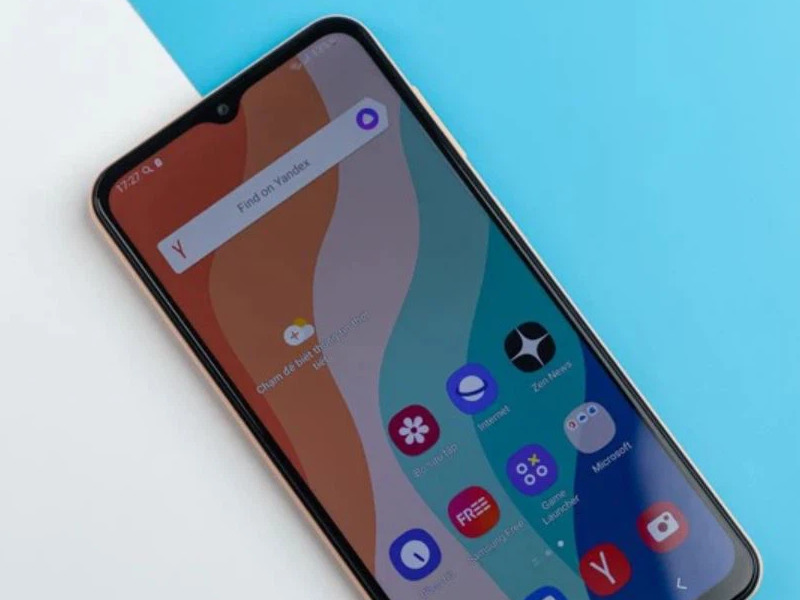
Sử dụng Bixby Voice để chụp màn hình điện thoại
Nếu điện thoại của bạn được tích hợp Bixby thì đây chính là cách chụp màn hình điện thoại mà bạn có thể áp dụng ngay. Cụ thể, các thao tác thực hiện như sau:
- Bước 1: Đầu tiên bạn hãy truy cập để mở ứng dụng Bixby.
- Bước 2: Sau đó bấm chọn vào biểu tượng dấu ba chấm nằm ở góc trên bên phải màn hình > Chọn Cài đặt (Settings).
- Bước 3: Cuối cùng, click để bật tính năng Giọng nói (Bixby Voice) là đã kích hoạt Bixby Voice thành công.
Giờ đây, bạn đã có thể thực hiện cách chụp màn hình Samsung A23 đơn giản bằng Bixby Voice chỉ với 2 thao tác như sau:
- Bước 1: Trước hết bạn cần nói “Hi Bixby” để gọi trợ lý ảo Bixby “thức dậy”.
- Bước 2: Sau đó bạn nói “Take a screenshot” để trợ lý ảo Bixby thực hiện chụp ảnh màn hình.
Chụp ảnh màn hình Samsung A23 bằng cách sử dụng trợ lý Google Assistant
Các thao tác để thực hiện chụp ảnh màn hình bằng Google Assistant cũng tương tự như cách chụp ảnh bằng Bixby.
- Bước 1: Để bật trợ lý Google, bạn ấn và giữ nút Home trên màn hình điện thoại.
- Bước 2: Bạn nói “Chụp màn hình” hoặc “Take a screenshot” để trợ lý ảo Google Assistant thực hiện chụp lại màn hình.
- Bước 3: Sau khi chụp xong, bạn cần thực hiện thêm một thao tác là chọn vị trí lưu ảnh.
Hướng dẫn cách chụp màn hình cuộn trang để lưu giữ nhiều thông tin
Chụp màn hình dài (hay còn được gọi là chụp cuộn trang) là một tính năng chụp màn hình nâng cao mà mới được Samsung nâng cấp ở những thiết bị ra đời sau này. Cụ thể, chỉ những chiếc điện thoại Samsung chạy hệ điều hành từ Android 9 trở lên mới có tính năng này.
Tính năng chụp cuộn cho phép bạn linh động chụp và trượt màn hình theo hướng xuống dưới để chụp được nhiều thông tin hiển thị hơn trên màn hình điện thoại.
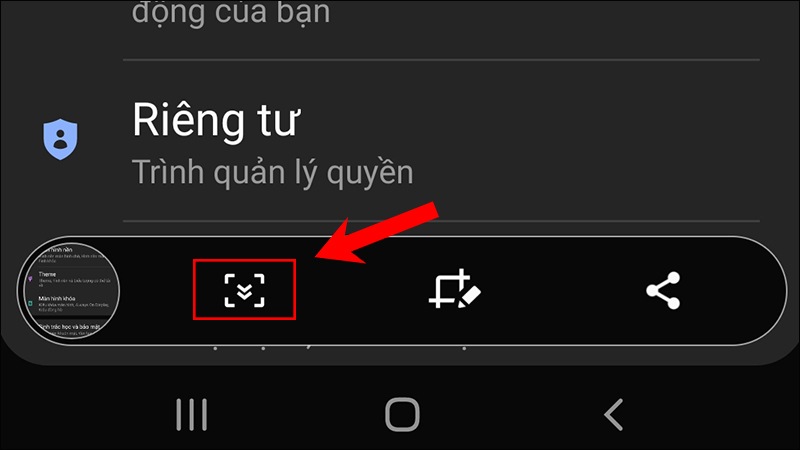
Sử dụng ứng dụng chụp màn hình của bên thứ 3
Bên cạnh những cách chụp màn hình phổ biến mà Chợ Tốt đã hướng dẫn ở trên, bạn cũng có thể tìm hiểu một số cách chụp màn hình điện thoại thông qua việc cài đặt và sử dụng các ứng dụng chuyên chụp màn hình.
Ứng dụng AZ Screen Recorder
Đây là ứng dụng chụp ảnh màn hình đầu tiên cho những chiếc smartphone sử dụng hệ điều hành Android. Công cụ này không chỉ cho phép bạn chụp ảnh màn hình mà bạn còn có thể quay video màn hình không bị giới hạn về thời gian.
Ứng dụng chụp ảnh màn hình Screenshot Touch
Một trong những phần mềm chụp ảnh màn hình được người dùng Android đánh giá cao đó là Screenshot Touch. Không chỉ cho phép bạn chụp ảnh màn hình, công cụ này còn có các tính năng chỉnh sửa ảnh nâng cao như cắt, điều chỉnh tăng giảm vùng chụp, quay video màn hình.,…
Một nhược điểm duy nhất của ứng dụng đó là có nhiều quảng cáo. Vì vậy trong quá trình sử dụng, có thể bạn sẽ cảm thấy bị làm phiền.
Ứng dụng chụp ảnh màn hình Samsung A23 Screen Master 5
Cách sử dụng phần mềm Screen Master để chụp ảnh màn hình cũng tương tự như phần mềm Screenshot Touch. Cụ thể bạn chỉ cần lắc nhẹ điện thoại là có thể chụp lại hình ảnh hiển thị trên màn hình thiết bị.
Ứng dụng chụp ảnh màn hình điện thoại Super Screenshot
Phần mềm cuối cùng trong nội dung hôm nay mà Chợ Tốt muốn giới thiệu đến bạn là Super Screenshot. Đây là một phần mềm chụp ảnh màn hình miễn phí, bạn sẽ không bị làm phiền bởi quảng cáo nên rất được người dùng ưa chuộng sử dụng. Điểm nổi bật của ứng dụng này đó là hình ảnh sau khi được chụp và chỉnh sửa sẽ được lưu trực tiếp vào thẻ nhớ SD để tiết kiệm không gian bộ nhớ lưu trữ trên điện thoại.
Trên đây là tất cả những thông tin chia sẻ của Chợ Tốt hướng dẫn bạn 7 cách chụp màn hình Samsung A23 đơn giản, nhanh chóng và dễ dàng. Chỉ với một thao tác, bạn đã có thể ngay lập tức chụp lại mọi khoảnh khắc trên màn hình điện thoại để lưu giữ hoặc chia sẻ với mọi người. Đừng quên truy cập vào Chợ Tốt để tham khảo thêm nhiều thông tin thú vị khác.
Link nội dung: https://blog24hvn.com/cach-chup-man-hinh-a23-samsung-a43981.html